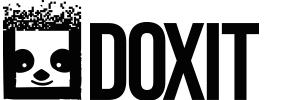Kijelző az, amivel leginkább kapcsolatba kerülünk, amikor egy informatikai eszközt használunk.
Különösen érvényes ez akkor, ha okos telefont vagy egyéb érintő képernyős eszközt használunk.
Ez egy rendkívül mély téma. Mondhatnák, hogy egy külön szakma, sőt, egyes részegységei is külön szakértelmet kívánnak.
Most összefoglaljuk azt a néhány dolgot, amit nem szakértőként is érdemes tudnunk a kijelzőkről.
Ahhoz, hogy kicsit képbe kerüljünk a kijelzőkkel kapcsolatba, muszáj tisztáznunk néhány alapfogalmat.
Felbontás
Méret, képátló
Képarány
Képpont sűrűség
Válaszidő
Betekintési szög
Kontraszt arány
Kijelző fényereje
Bit mélység
A Frame Rate Controlt (FRC) képes a színek villogtatásával további színárnyalatokat tónusokat szimulálni. Így egy 6 bites képes közel egy alap 8bites színmélységet elérni egy 8 bites pedig egy 10 bitest. Az FRC-vel elért plusz tónusok, átmenetek ettől függetlenül nem képesek elérni egy valós, nem digitálisan felskálázott panel tulajdonságait.
Panel típusa
Millió és egy fogalom van még, amiket ide még leírhatnék, de szerintem térjünk rá a gyakorlatra. Mikor milyen kijelzővel ellátott eszközt érdemes választani?
A kérdésre válaszolni viszonylag nehéz, hiszen a gyártók adott panel típusokon belül képesek olyan fejlesztéseket csinálni, amik nem jellemzők az adott panel típusra. Így létezik IPS-ből is viszonylag nagy fényerőjű, gyors válasz idővel rendelkező kijelző, ahogyan VA panelből is létezik ma már olyan, ami egész jó színtérlefedettséggel rendelkezik.
Persze ezek a kijelzők, amik meghaladják vagy átlépik az alap technológiájukból fakadó korlátokat, árukban is sokkal magasabbak.
Fényes, félfényes, matt?
Szerintem ez az első, amit el kell döntenünk.
A fényes kijelzők színei szaturáltabbnak, telítettebbnek tűnnek. Nem igazán jó választás, ha leginkább menetközben vagy napfényes helyen, direkt fényben használjuk az eszközünket. Persze a telefonok, tabletek szinte mindegyike fényes kijelzővel érkezik, így ez ellentmondhat ennek, azonban nyáron még a jobb fényerővel rendelkező darabok olvashatósága is nehézkes és ilyenkor igen gyorsan is merülnek (hiszen ilyenkor maximális fényerővel kell használjuk).
Amiért még is ezt használják, az az érintő felület miatt van.
Ha viszont laptopot/notebook-ot vagy monitort veszünk, melyek nem rendelkeznek érintő felülettel, jobban járhatunk a félfényes, de még inkább a matt felületű kijelzőkkel. Alacsonyabb a fényerőszükségletük, ezáltal kevesebbet fogyasztanak és jobb a láthatóságuk is, hiszen nincsenek zavaró és erős tükröződések.
Ezek a kijelzők általában a karcokkal és a fizikai behatásokkal szemben is ellenállóbbak, hiszen a fényes kijelzőt leginkább üveg használatával érik el.
Felbontás
Általános tévhit, hogy egy kijelző használhatóságát, olvashatóságát önmagában a felbontás határozza meg.
Sőt, minél nagyobb a felbontás, alap esetben a betűméretek, ikonok annál kisebbek lesznek.
A nagyobb felbontás ráadásul általában nagyobb fogyasztást is eredményezhet.
Ha egy jól használható kijelzőt szeretnénk, annak sokkal inkább a minősége és a panel technológiája lesz az alapja.
A felbontást sokkal inkább a kijelző méretéhez igazítva kell megválasztani. Egy kis kijelzős eszköz esetében, ahol nagy akku üzemidőt szeretnénk elérni nem a legoptimálisabb az orbitális felbontás.
Azonban egy nagy kijelzőnél, mondjuk egy 100+ centis tévé esetében már jelentős különbség lehet egy FullHD-s vagy 4k-s felbontás között.
Általános használatra ma egy HD ready 1366x768-as kijelző 15,6-os méretig elegendő, ha a költségeket is kordában szeretnénk tartani.
Ha a kijelző olvashatóságát szeretnénk javítani, akkor elsődlegesen az adott operációs rendszer beállításait kell átnéznünk.
Itt lehet állítani ikon és betűméreteket, kontrasztos megjelenítést és színeket.
Milyen panel?
Fent említettük, hogy nagyon sok fajta panel típus létezik, ami alapvetően meghatároz egy csomó tulajdonságot.
Ha grafikai vagy olyan munkára keresünk eszközt (laptopot, monitort), ahol számít a színhűség és a széles betekintési szögek, akkor érdemes az IPS paneles eszközöket keresni.
Játékok esetén viszont sokkal inkább a TN, VA, S-VA paneleket ajánljuk, hiszen itt nagyon fontos lesz az alacsony válaszidő.
Ha általános használat a cél és a költségeket is szeretnénk szinten tartani, akkor a TN paneles eszközök a legjobb opciók.
Mekkorát?
Egy eszköz méretét alapjaiban meghatározza a kijelző.
Hiszen eköré épül a szerkezet.
Egy olyan eszköz, mint a monitor esetében csak a rendelkezésre álló hely mérete limitálja, hogy mekkorát vegyünk. Normál esetben egy 21-24” körüli méret mindenre elég, de ha több ablakos módban szeretnénk használni, már megfontolandó a 27-32” vagy akár egy több monitoros rendszer.
Laptopok esetén már nem ennyire egyértelmű. A nagyobb kijelző jelentősen nagyobb laptopot eredményez, ami mind a hordozhatóság, mind a fogyasztás kárára fog menni.
Így itt el kell döntenünk, hogy milyen módon fogjuk leginkább használni.
Ha alapvetően otthon és csak ritkán hordozzuk és nagyjából mindig konnektor közelében vagyunk, akkor 14” -től felfele is gondolkodhatunk.
Ha viszont sokat hordozzuk érdemesebb a 14” alatti kategóriákban keresgélni.
A legjobb kompromisszum a 14” -es méret, hiszen ez mind a két területet arányosan lefedi.
Még nem olyan nagy, nehéz, nagy fogyasztású, mint a nagyobb társai, viszont kellően kompakt méretű, hogy a hordozásnál se jelentsen extra gondot.
Nem véletlen, hogy professzionális körökben leginkább ez, a 14”-es méret a legelterjedtebb.
Barátság extrákkal
Találkozhatunk olyan extrákkal is melyekre szükségünk lehet.
Monitor esetében ilyen a pivot funkció, amivel vertikálisan eltudjuk forgatni.
Ez akkor nagyon hasznos, ha sok órát foglalkozunk vertikális anyagokkal. Mondjuk táblázatok esetében kifejezetten hasznos funkció.
Szintén szükségünk lehet egymásba fűzhetőségre (daisy chain), ha mondjuk több monitoros rendszert használunk. Ez azt jelenti, hogy egy monitorról közvetlenül csatlakoztathatunk egy másikat. Nincs szükség azt a videókártyához csatlakoztatni, ami például laptopoknál előnyös, hiszen a legtöbb laptop alapesetben csak 1 külső kijelző fogadására alkalmas porttal rendelkezik. Ha ilyet keresünk, elsődlegesen Display Port -os laptopot keressünk.
Monitorok esetében szintén jól tud jönni a beépített USB HUB, ami segítségével, ha csatlakoztatjuk a gépünk egyik USB portjára, a monitorba közvetlen csatlakoztathatunk USB-s eszközöket, anélkül, hogy a gép mögött molyolnánk.
Laptopnál még 2 hasznos tulajdonság lehet a 180 vagy 360 fokos szögben hajlítható kijelző.
Előbbi (180 fokos) esetben az asztal lapjára lehajthatjuk, így ha egy asztalnál ülünk valakivel és meg akarunk neki valamit mutatni, a laptop el/kifordítása nélkül megtehetjük, így mind a két fél tökéletesen látja, amit megakarunk osztani.
A 360 fokos kijelzővel pedig kvázi tabletet tudunk varázsolni a laptopunkból.
Összegezzünk
Rengeteget lehetne írni még a kijelzőkről.
A gyártók elképesztő fejlesztésekkel érkeznek évről évre. Nagyon sok hibrid megoldással is találkozhatunk.
Annyi biztos, hogy ha egy szimplán jól használható kijelzőt szeretnénk leginkább általános célokra, nem érdemes elveszni a kijelzők hatalmas dzsungelében.
Azonban, ha már komolyabb célunk van, például grafikázni vagy komolyabban játszani esportolni szeretnénk, már érdemes lehet körül nézni és leginkább tisztában lenni az alapfogalmakkal. Ugyan is a gyártók nem fukarkodnak a különböző fantázia nevek kitalálásával, amik sokszor leginkább az olcsósítást takarják vagy a teljesen haszontalan funkciókat.
Ha nem vagy biztos benne, hogy milyen kijelzőre van szükséged, keress minket bizalommal és segítünk a döntésedben!